想要在网易邮箱中设置指纹解锁吗?不妨跟随php小编新一一起学习设置指纹解锁的操作步骤。通过简单的几步操作,你就可以在网易邮箱中启用指纹解锁功能,提升账户安全性,同时也提升了使用便捷性。让我们一起来了解如何设置网易邮箱指纹解锁吧!
1、首先,打开网易邮箱大师。
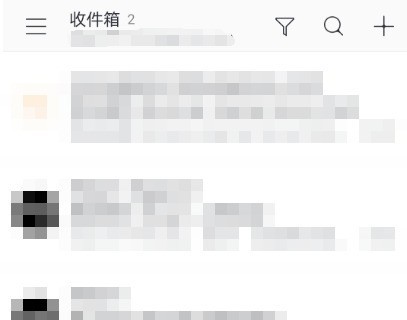
2、打开后,点击右下角的我。
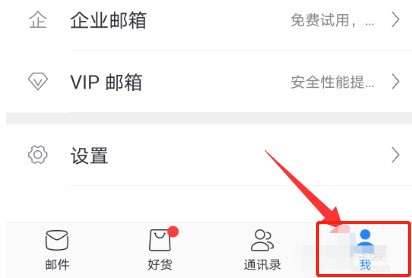
3、然后点击打开设置。
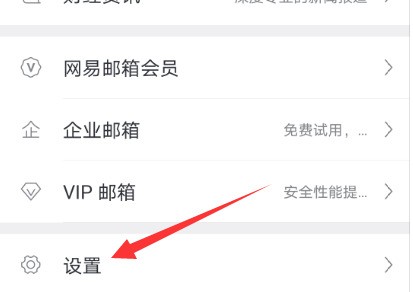
4、打开设置后,点击密码保护。
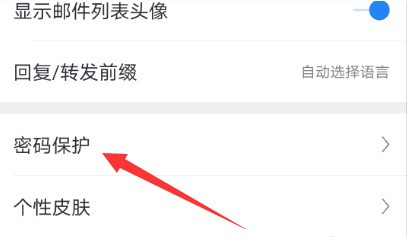
5、打开后,找到指纹解锁。
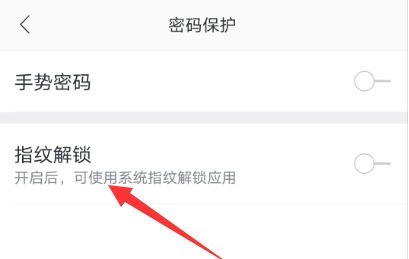
6、找到后,将其设置为开启即可。
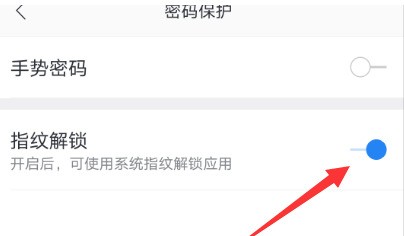
以上是网易邮箱怎么设置指纹解锁_网易邮箱设置指纹解锁操作步骤的详细内容。更多信息请关注PHP中文网其他相关文章!




